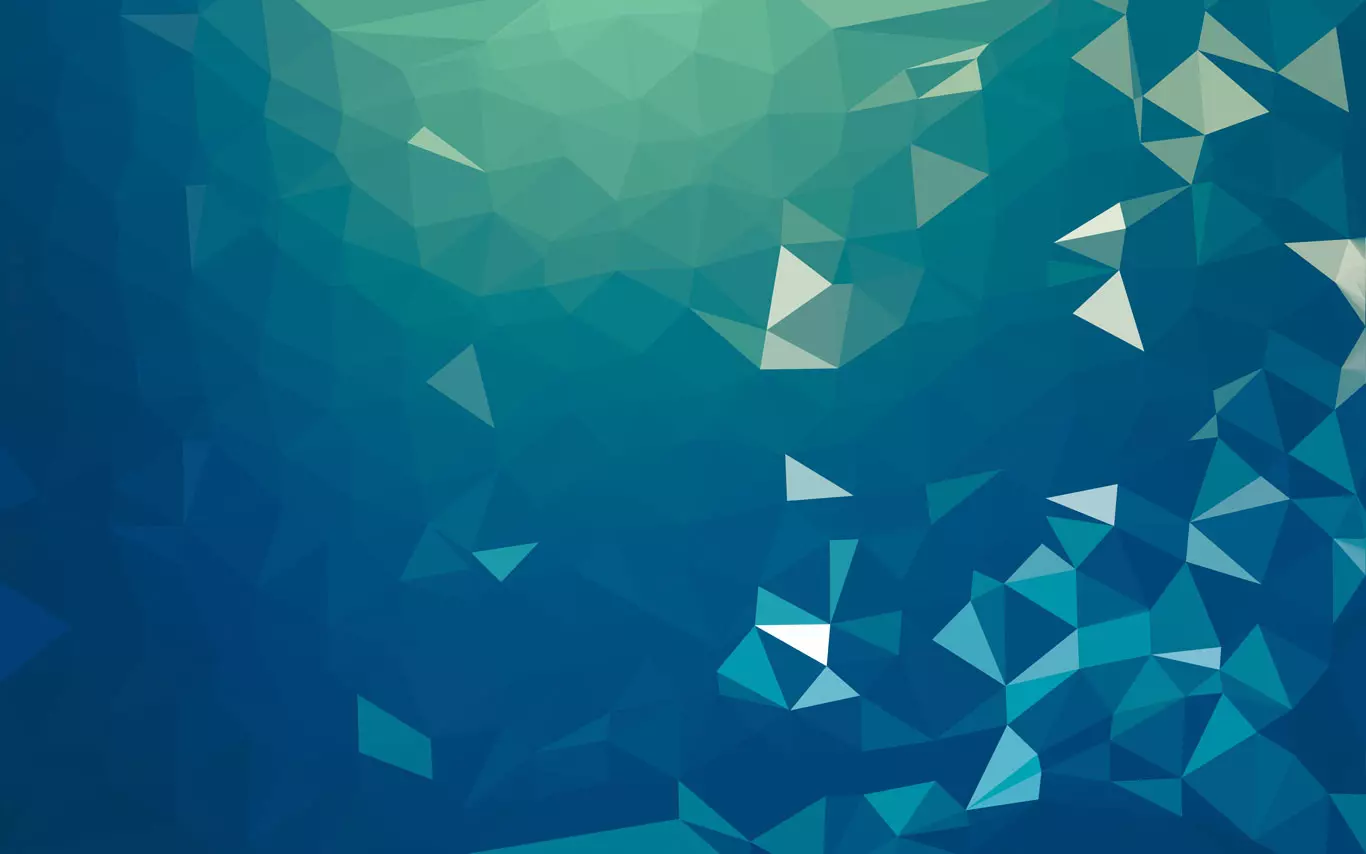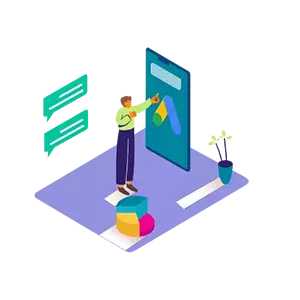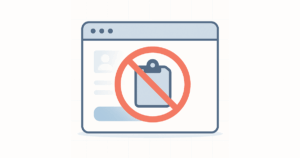Studio.Designでサイトを作成・公開する際に、より本格的に運用したいと考える方の多くが「独自ドメインを使いたい」と思うはずです。
しかし、Studio.Designでは独自ドメインの取り扱いにあたって独自の制限や仕様があり、事前にそれを理解しておかないと、思わぬトラブルや手戻りが発生することもあります。
このブログでは、独自ドメインの取得からStudio.Designとの接続、運用上の注意点まで、実際に運用する視点で押さえておきたいポイントをまとめました。
これから独自ドメインを設定しようとしている方、すでに設定したけれど不安が残る方にとって、少しでも役立てば幸いです。
独自ドメインを利用するメリットとは?
Studio.Designでは標準のサブドメイン(例: yourname.studio.site)でもサイトを公開できますが、独自ドメインを使うことでより信頼性の高い印象を与えることができます。
たとえば「.com」や「.jp」といった一般的なトップレベルドメインを使用することで、訪問者にプロフェッショナルな印象を与えることができ、企業や個人事業主にとっては信頼感や安心感の向上につながります。
また、ブランド名やサービス名に合ったドメイン名を選ぶことで、覚えやすく、シェアしやすいURLとなり、SNSや名刺、広告など他の媒体との連携もしやすくなります。これにより、マーケティング面でも大きな効果を期待できます。
さらに、独自ドメインを所有していると、将来的に他のプラットフォームへ乗り換える際にもドメインをそのまま活用できるというメリットがあります。プラットフォームに依存せず、ブランド資産としてドメインを持ち続けられる点は、長期的なウェブ運用において大きな利点です。
独自ドメインの取得方法と選び方
独自ドメインを利用するには、まずドメインを取得する必要があります。Studio.Design自体にはドメイン取得機能が備わっていないため、ユーザーは外部のドメイン取得サービス(例: お名前.com、ムームードメイン、Google Domainsなど)を利用してドメインを購入する必要があります。
ドメイン名の選び方としては、ブランド名やサービス名に近い名前、覚えやすく短い構成、また必要に応じて地域や業種に関連するキーワードを含めることがおすすめです。「.com」「.jp」「.net」などの一般的なトップレベルドメインは信頼性が高く、無難な選択肢です。
また、ドメイン取得サービスを選ぶ際は、「URL転送サービス(リダイレクト機能)」の有無にも注目しましょう。後述するように、Studio.Designではルートドメインとwww付きのサブドメインの両方を扱うためには、片方への転送設定が必要となるケースがあります。転送機能を備えたサービスであれば、外部サーバーを用意しなくても簡易的にリダイレクト処理が行えるため、管理がしやすくなります。
ドメインを取得したら、次はStudio.Designと接続する作業が必要です。このセクションでは、DNS設定やStudio側の操作方法など、具体的な手順をステップごとに紹介します。
wwwの有無による制約とその回避方法
Studio.Designでは独自ドメインを1つしか設定できないため、「wwwあり」か「wwwなし(ルートドメイン)」のどちらか一方のみを接続対象にする必要があります。この制約により、wwwあり・なしのURLを統一するリダイレクト処理が面倒になるというデメリットがあります。したがって、www付きのサブドメインでの運用を推奨します。
ルートドメイン(例: example.com)でアクセスさせたい場合は、別途レンタルサーバーを用意してリダイレクト処理を設定するか、ドメイン取得サービスが提供しているURL転送機能を利用する必要があります。
さらに注意すべき点として、Studio.Designではルートドメインに対してads.txtファイルやその他のテキストファイルを設置することができません。広告収益化を行いたい場合、ads.txtの設置が求められるケースが多く、これに対応するためには別途サーバーを用意してファイルをホスティングする必要があります。テキストファイルだけを別のサーバーに設置して、リダイレクトによって代用することも技術的には可能ですが、その場合もやはり外部のサーバー環境が必要となるため、事前の計画が重要です。
このような仕組みや制約を理解しておくことで、よりスムーズな運用が可能になります。
Studio.Designとドメインの接続手順
ドメインを取得したら、次はStudio.Designと接続する作業が必要です。このセクションでは、DNS設定やStudio側の操作方法など、具体的な手順をステップごとに紹介します。
ステップ1の流れで指定されるIPアドレスを、ドメイン取得サービス側のDNS設定画面でAレコードとして登録します。ルートドメイン・www付きドメインいずれの場合も、Studioが提示するIPアドレスを使用します。
DNSレコードの変更が反映されるまでに数分〜72時間かかることがあります。設定直後は反映されていない場合でも、焦らず少し時間を置いて確認しましょう。
なお、事前にTTL(Time To Live)の値を短く設定しておくことで、DNS変更の反映時間を短縮できる場合があります。特にドメイン取得直後や切り替え前には、TTLを300秒(5分)程度に設定しておくと安心です。
DNSの反映が完了すると、Studio上で「接続済み」と表示されます。この状態になったら、独自ドメインでの公開が完了です。
注意点
Studio.Designでは、一度サイトを公開した後に別の独自ドメインへ変更する場合、現在の仕様では以下のいずれかの対応が必要です。
- もう一つ別の有料プランを契約して新たに公開
- 一度現在のサイトを非公開にしてから新しいドメインで再設定
いずれの場合もダウンタイムや追加コストが発生する可能性があるため、初回公開前にしっかりとドメインを検討・確定しておくことが重要です。
独自ドメイン利用後の運用ポイント
ドメイン接続が完了したら終わりではありません。定期的なドメインの更新や、サイト変更時のリダイレクト設定など、長期的な運用で意識しておきたいポイントをまとめます。
まず、Studio.Designの標準サブドメイン(yourname.studio.site)は、独自ドメインを設定した後も自動的に転送される仕組みになっているため、特別な設定は不要です。サブドメインの旧URLからのアクセスも自動的に新しい独自ドメインにリダイレクトされるため、安心して切り替えが可能です。
一方、サイトをリニューアルする際に旧URLから新URLへリダイレクトをかけたい場合、Studio.Designではビジネスプラン以上でなければカスタムリダイレクト設定が利用できません。リニューアル時にSEOやユーザー導線を維持したい場合は、プランの見直しが必要になる点にも注意が必要です。ドメイン接続が完了したら終わりではありません。定期的なドメインの更新や、サイト変更時のリダイレクト設定など、長期的な運用で意識しておきたいポイントをまとめます。
サーチコンソールへの登録と管理
独自ドメインを利用する場合は、Googleサーチコンソール(旧ウェブマスターツール)への登録も忘れずに行いましょう。これにより、検索結果での表示状況やインデックス状況を確認でき、SEO面での改善に役立ちます。
まずは「ドメインプロパティ」として登録しておくことをおすすめします。これにより、wwwの有無やサブドメイン、HTTP/HTTPSを含むあらゆるURLの統合的な分析が可能になります。ただし、Studio.Designではルートドメインに対してファイルのアップロードができないため、ドメインプロパティの所有権確認にはDNSレコードを利用する必要があります。
一方で、日常的な管理やレポートの確認には「URLプレフィックス」での登録をメインに使うのが便利です。Studioの「カスタムヘッダー」にmetaタグを挿入することで、HTMLタグによる認証がスムーズに行えます。
wwwあり/なしの扱いやHTTPS対応の有無によって複数のバージョンを別々に登録することもできますが、実際に運用しているURLだけに絞って登録・確認するのがよいでしょう。独自ドメインを利用する場合は、Googleサーチコンソール(旧ウェブマスターツール)への登録も忘れずに行いましょう。これにより、検索結果での表示状況やインデックス状況を確認でき、SEO面での改善に役立ちます。
サーチコンソールに登録する際は、ドメインプロパティではなくURLプレフィックスでの登録がおすすめです。Studio.Designではルートドメインに対してファイルアップロードができないため、所有権の確認にはHTMLタグによる認証方法を選ぶ必要があります。Studioの「カスタムヘッダー」にmetaタグを挿入することで認証が完了します。
wwwあり/なしの扱いやHTTPS対応の有無によって複数のバージョンを別々に登録することもできますが、実際に運用しているURLだけに絞って登録・確認するのがよいでしょう。
よくあるトラブルとその対処法
独自ドメインの接続時には、設定ミスや反映遅延など、いくつかのトラブルが発生することもあります。ここでは、よくある問題の例を箇条書きで紹介します。
- DNSレコードが正しく設定されていない(AレコードやCNAMEの誤り)
- ドメインが正しくStudioに接続されていない(設定画面の登録ミス)
- ドメイン設定の反映に時間がかかる(数時間〜最大72時間)
- wwwあり/なしでアクセスできないURLがある
- サブドメインに接続しているつもりがルートドメインと混在してしまっている
- SSLが自動で反映されず、HTTPSで表示できない
- サーチコンソールで所有権確認ができない
- ドメイン移管時にサイトが一時的に表示されなくなる
- 既存ドメインを誤って削除してしまい再設定が必要になる
それぞれのトラブルについての詳細や対処法については、Studio.Designのサポートページやドメイン取得サービスのヘルプを参考にするほか、お気軽にお問い合わせください。
特に、「自分で調べても解決できなかった」「公式サポートでは回答が遅くて困っている」といった場合には、どうしても行き詰まってしまうことがあります。
そんなときは、ぜひ弊社にご相談ください。状況を丁寧にヒアリングし、できるだけスムーズに解決できるようサポートいたします。